# マインクラフトJava版のインストール
# マインクラフトをダウンロードしよう
Javaのインストールが終わったら、Java版のマインクラフトをダウンロードしてインストールしましょう。
何度も注意してますが、Windows10 Editionを買った場合はプログラムからマインクラフトを操作することはできないので気をつけましょう。
既にWindows10版やSwitch版を購入している場合でもJava版を再度購入する必要があります。
・Java版はJava版同士でないとマルチプレイができない
・Java版はModを導入してカスタマイズが可能
・プログラムから操作できるのもJava版のみ
このような違いがありますので、他のプレイヤーとマルチプレイで遊びたい場合はWindows10 Edition、カスタマイズして自分で遊びたいのであればJava版をインストールしましょう。
今回はプログラミングを学ぶためにインストールするのでJava版をインストールします。
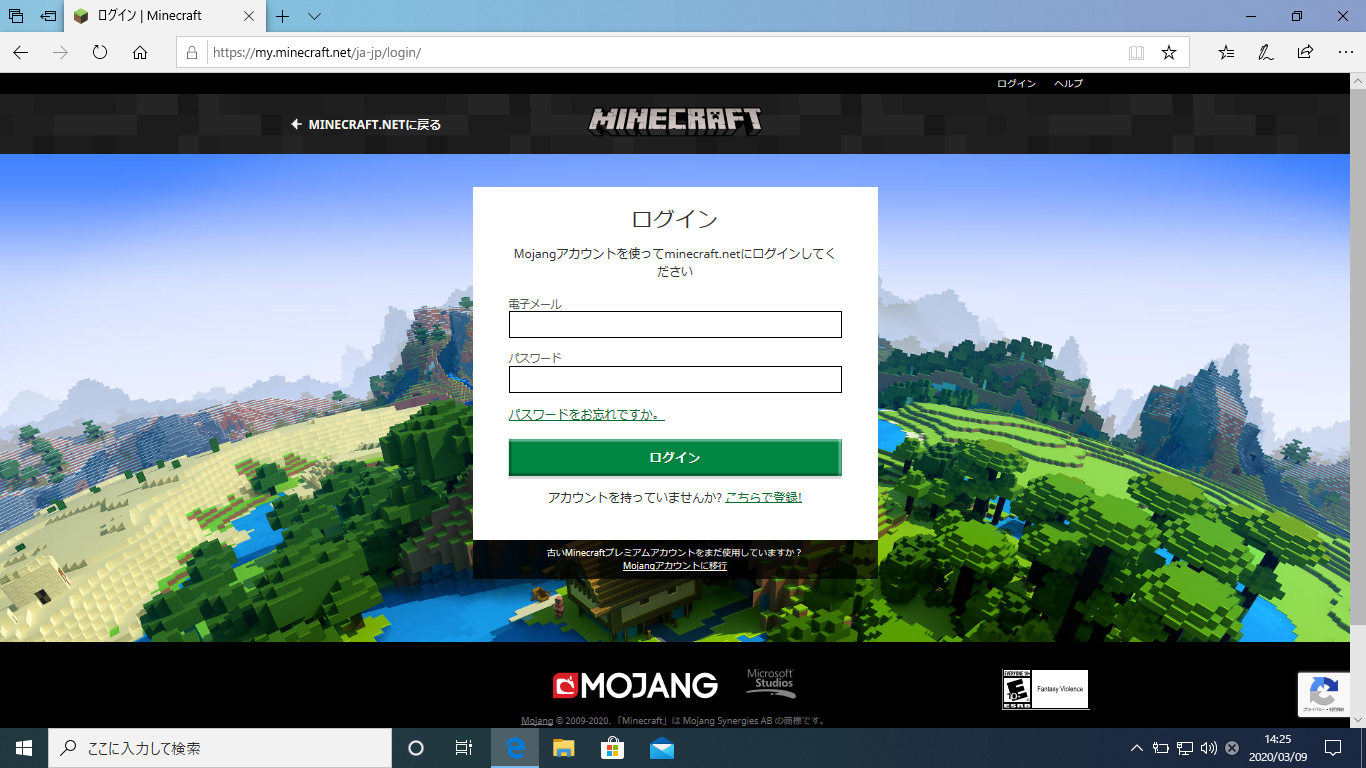
ログイン画面にアクセスして、アカウントをお持ちの方はログインをします。
アカウントを持っていない人はアカウントを作成してログインしましょう。
ログインしたらマインクラフトのトップ画面に移動します。
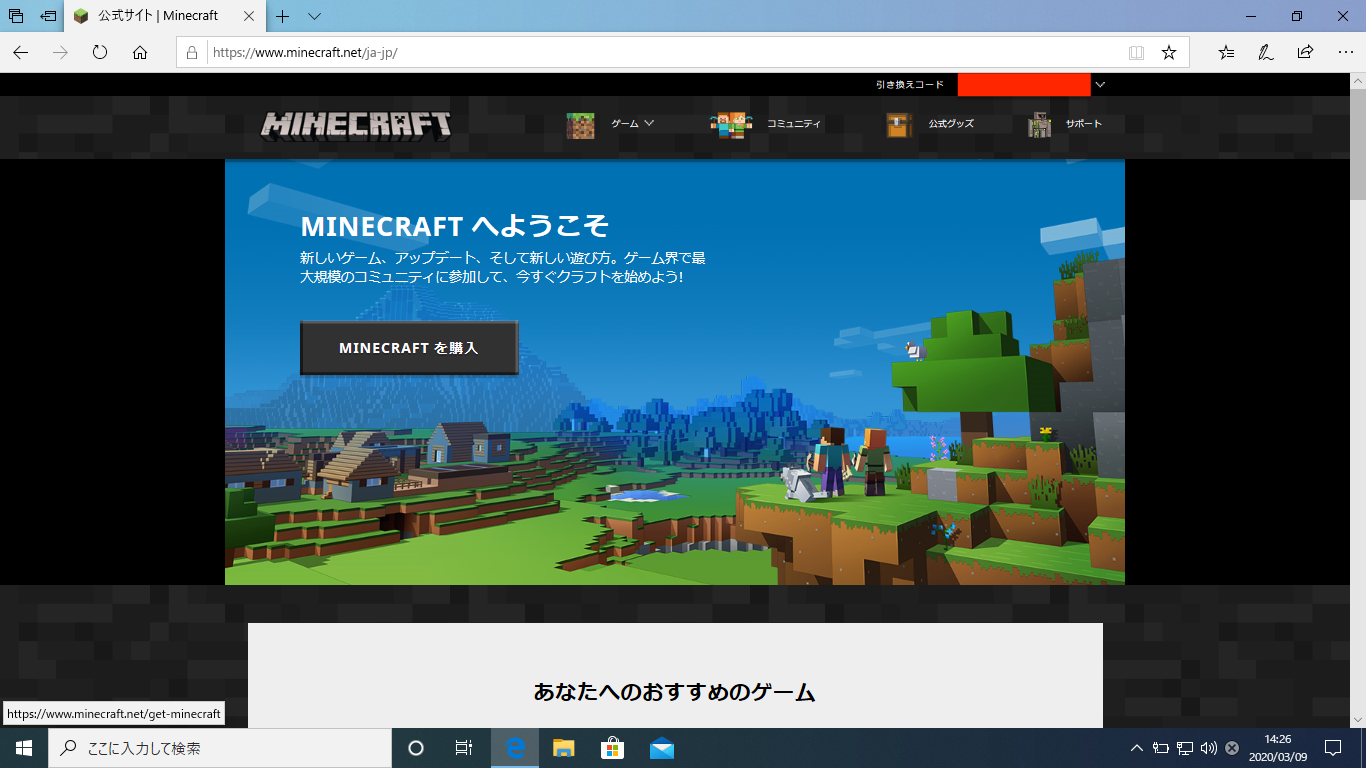
こちらがトップ画面です。【MINECRAFTを購入】をクリックして、購入画面に移動します。
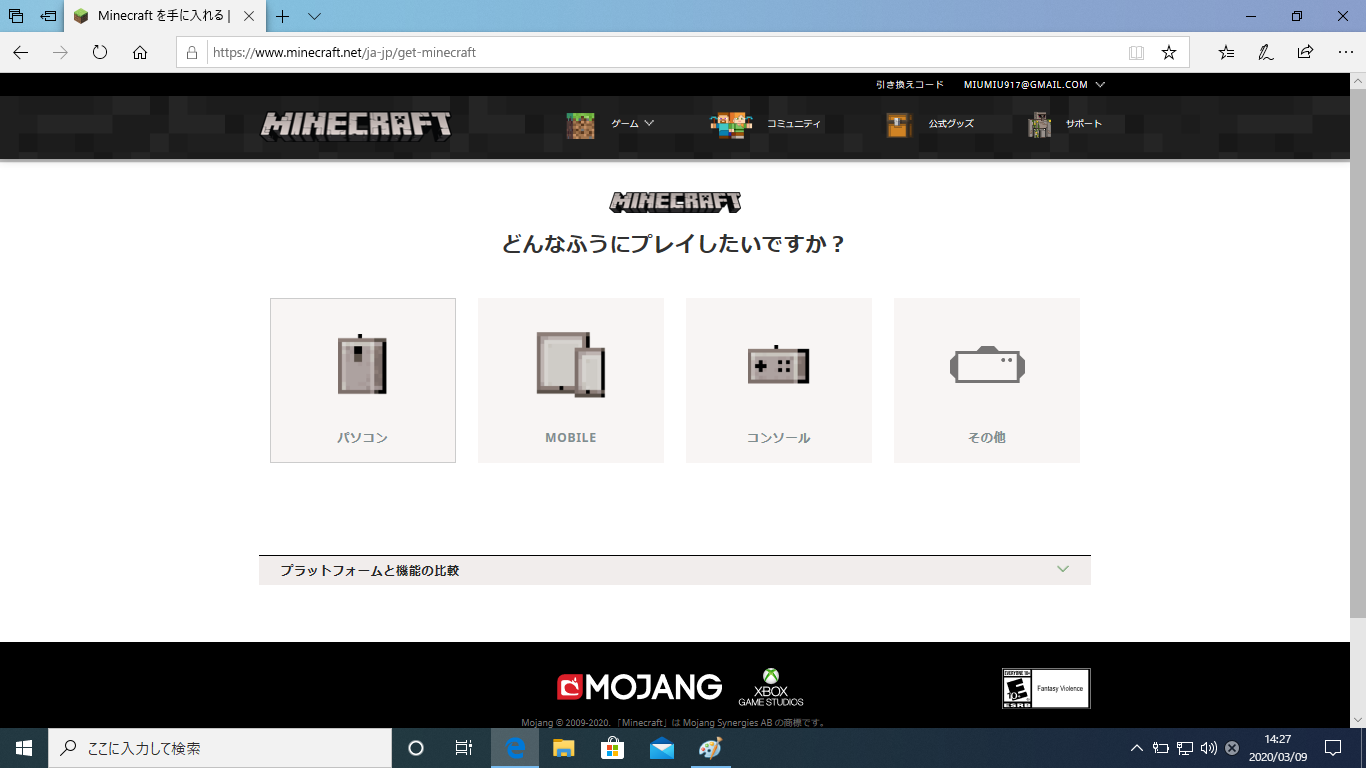
こちらの画面の【パソコン】をクリック。
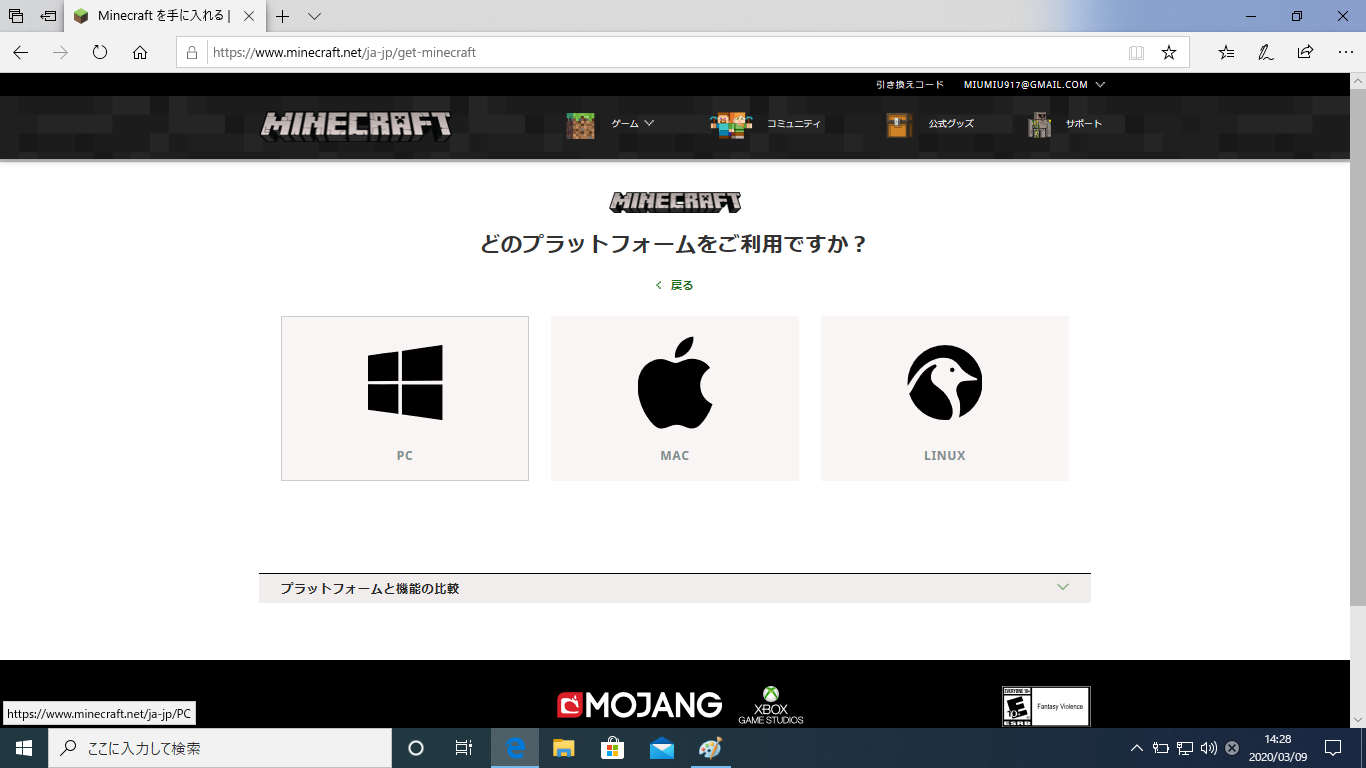
【PC】をクリックします。
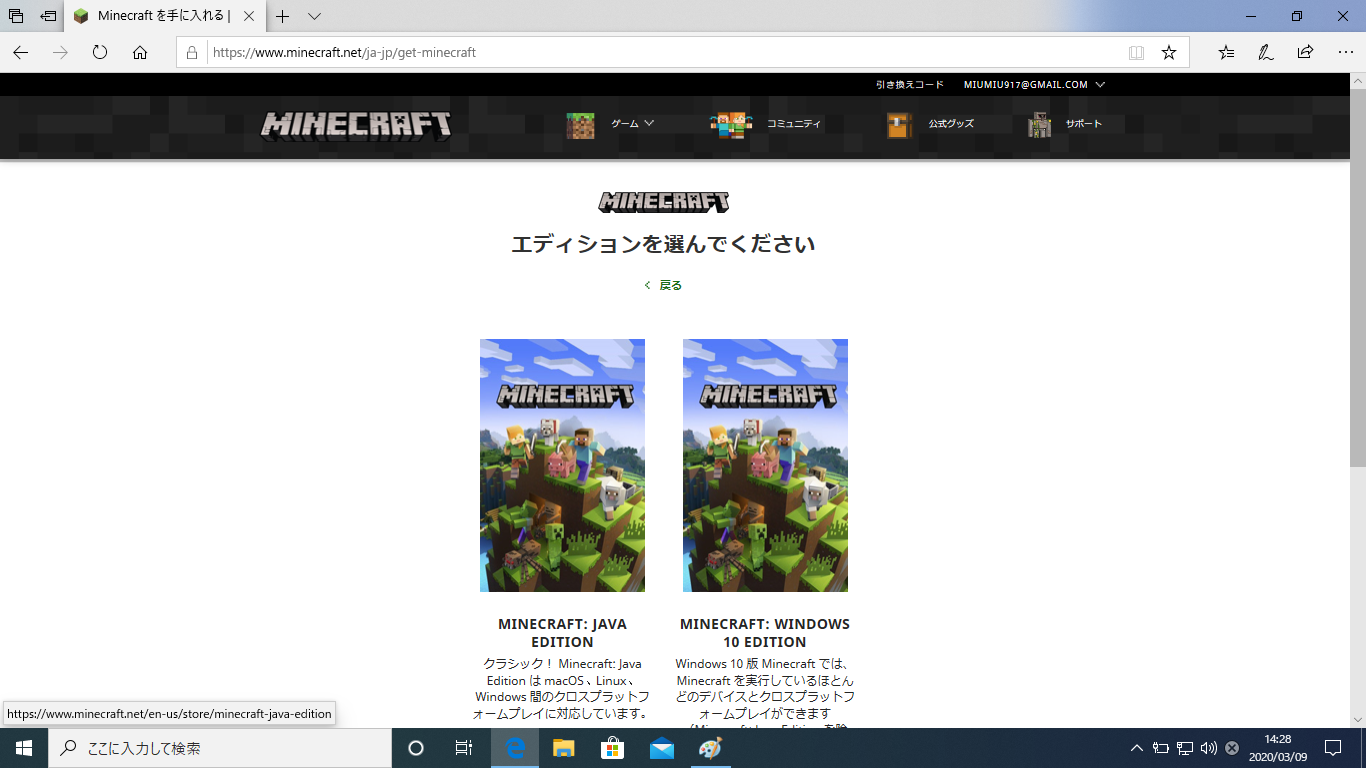
画面左側の【MINECRAFT: JAVA EDITION】をクリックして、ダウンロード画面に遷移します。
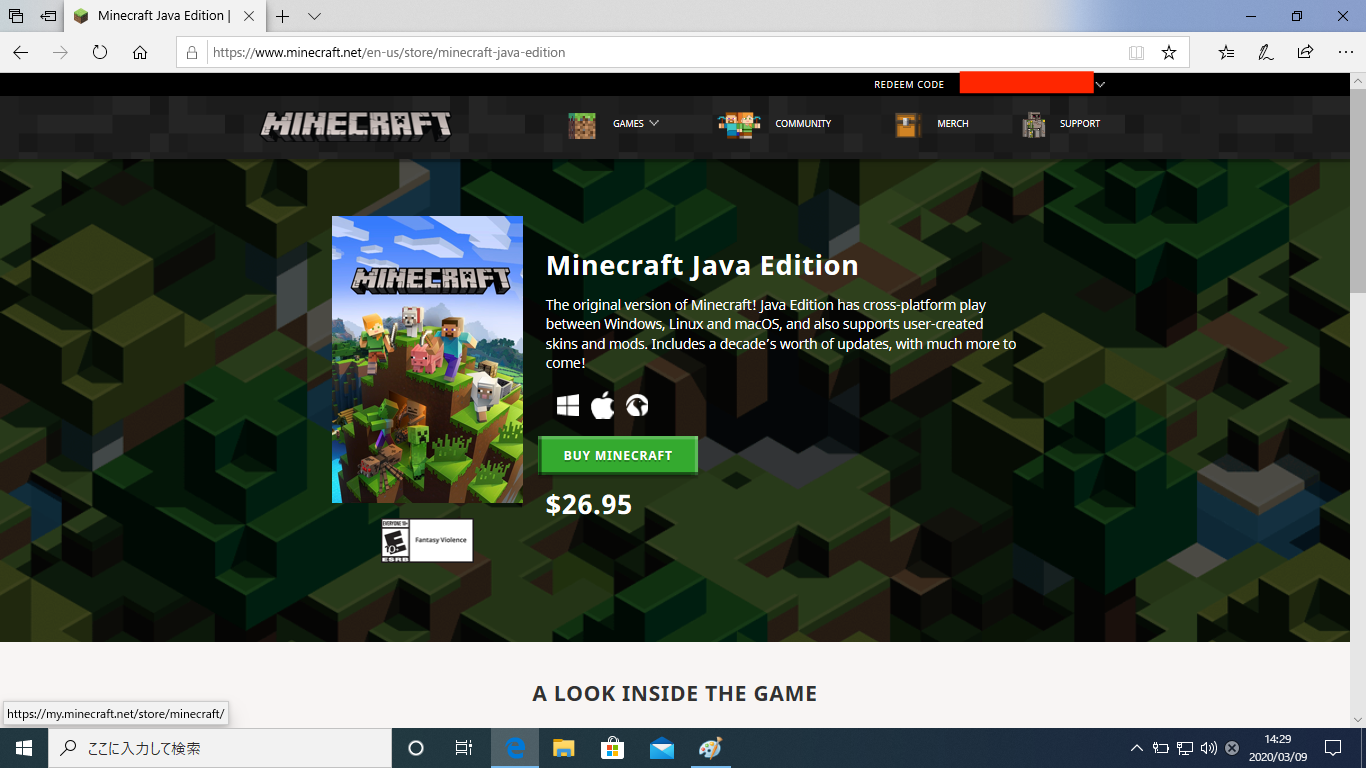
【BUY MINECRAFT】をクリックして進みます。画面の案内に従って操作を進めて下さい。
# マインクラフトをインストール
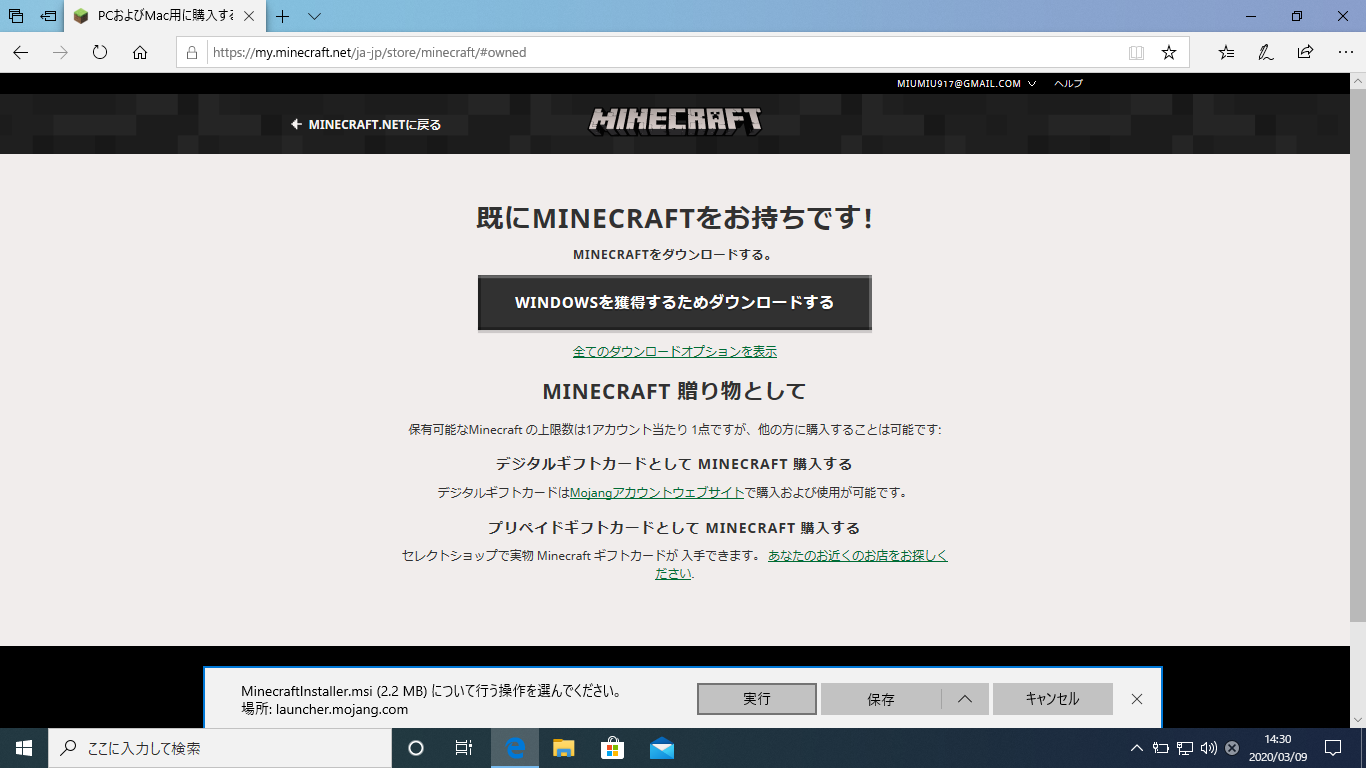
購入後、インストーラがダウンロードされます。【実行】をクリックします。
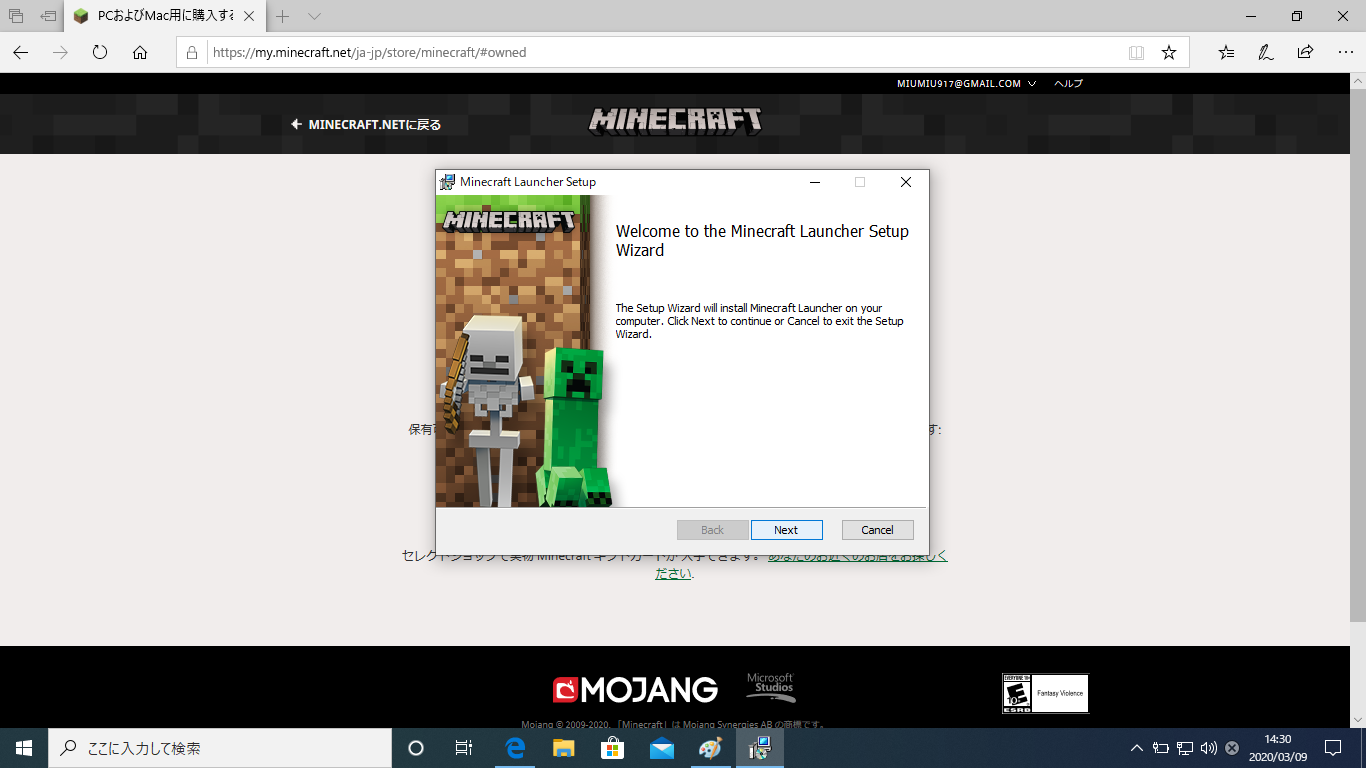
インストールダイアログが立ち上がりますので、画面の案内に従います。【Next】をクリックします。
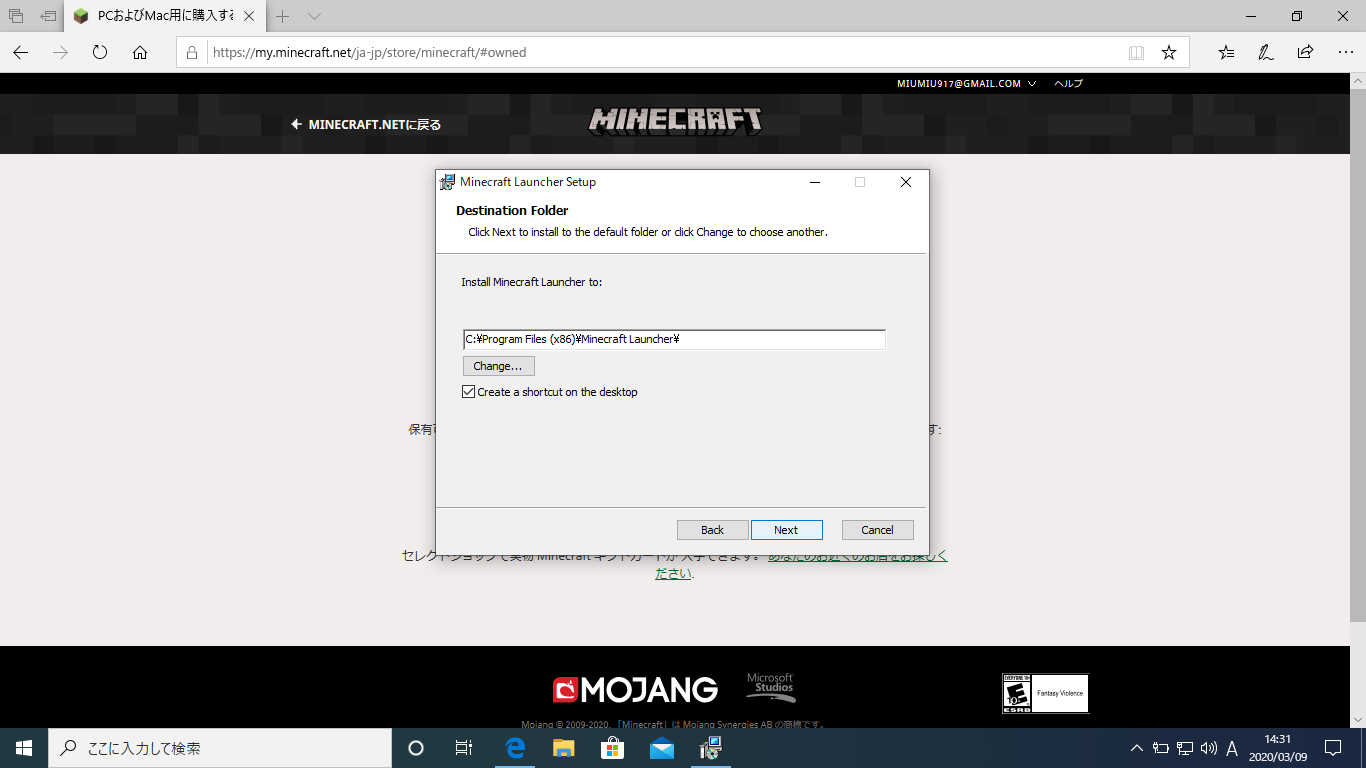
インストール先のフォルダが聞かれるので、これはそのまま【Next】をクリックします。
理由があって、インストール先を変更したい人は変更してください。変更した場合はこの先の操作が本書と一致しないことがありますので、ご注意ください。
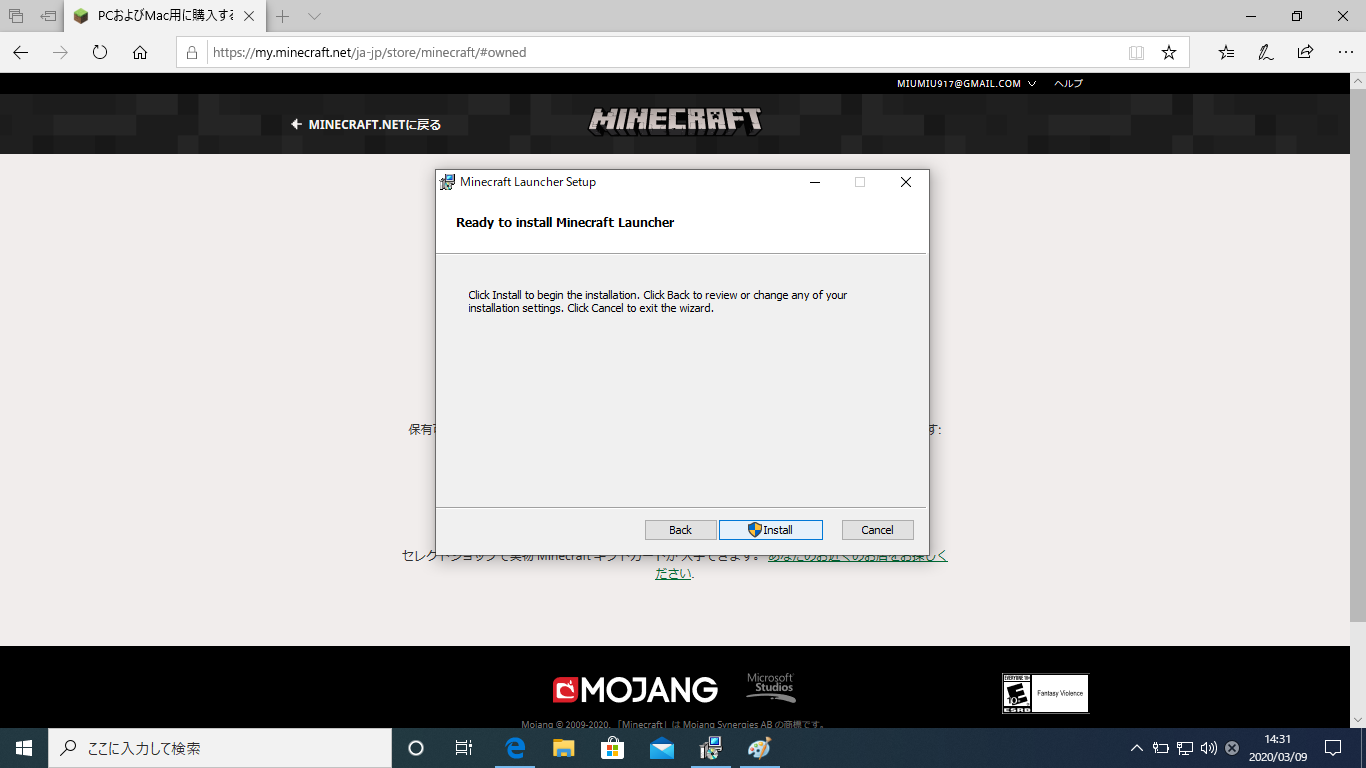
あとすこし!!【Install】をクリックします。
クリック後、インストールが終わるまでしばらく待ちます。インストールが終わるとランチャーが立ち上がります。
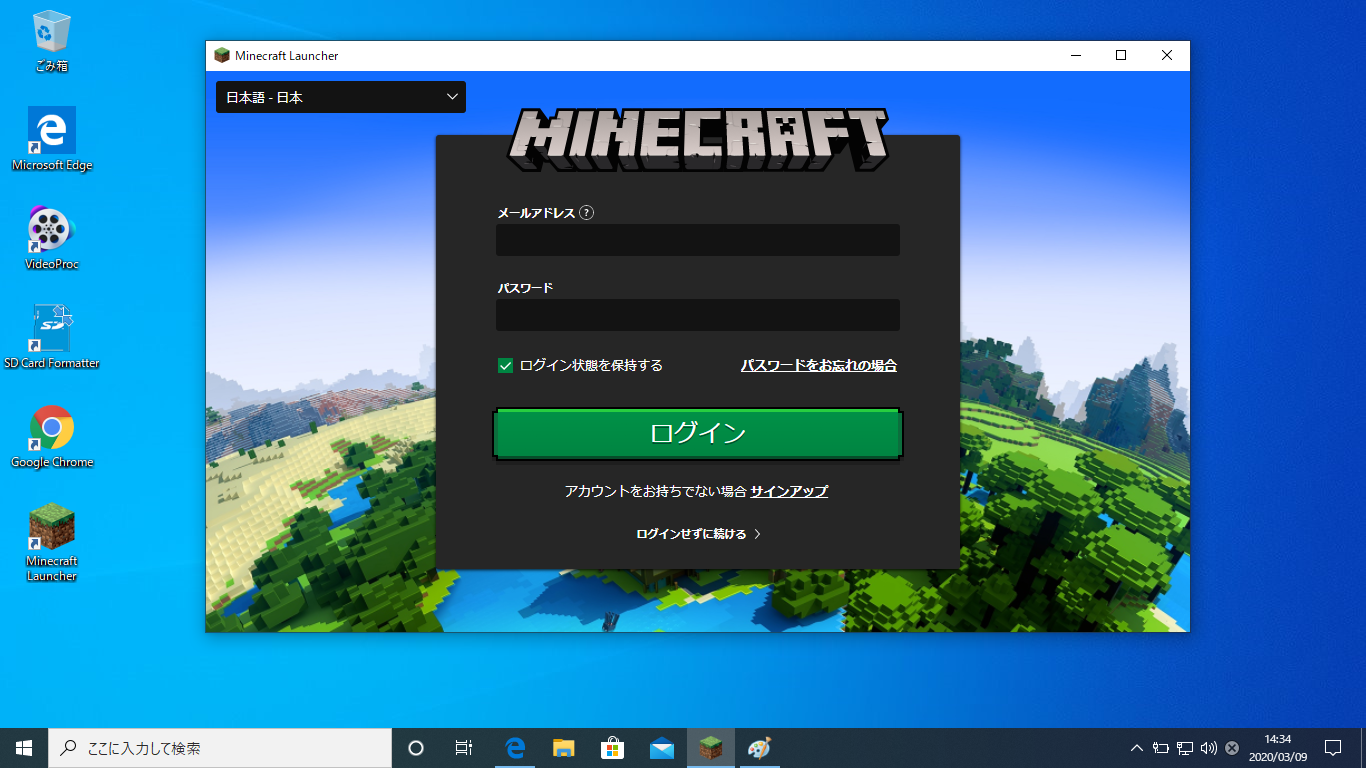
おつかれさまでした!こちらの画面までたどり着ければマインクラフトJava版のインストールは完了です。
# マインクラフトJava版をインストールした後
マインクラフトをプレイすることが可能ですので、作成済みのアカウントでログインしてプレイしてみてください。
普通にプレイすることは可能ですが、プログラムから操作するにはもう少しかかります。
次章ではマインクラフトを操作するための言語Pythonをインストールします。ここも少々難所なので、がんばって乗り切りましょう。